笔记本电脑如何打开无线功能 笔记本电脑如何开启无线功能
更新时间:2024-03-06 17:55:41作者:xiaoliu
在当今高度数字化的社会中,笔记本电脑已经成为我们生活和工作中不可或缺的工具之一,在使用笔记本电脑时,有时我们需要连接无线网络来获取更多的便利和资源。如何打开笔记本电脑的无线功能呢?开启无线功能的步骤简单易行,只需按照以下方法操作即可畅享无线网络的便利。
具体方法:
1.打开我们的笔记本电脑,点击左下角的开始按键,选择“控制面板”。
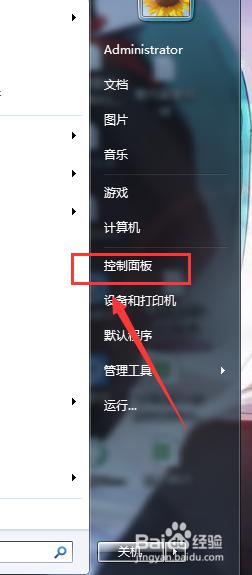
2.打开控制面板后,选择右上角的“搜索控制面板”输入框。
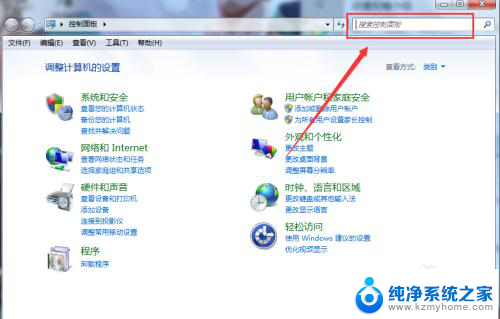
3.在右上角输入“移动中心”后回车,点击进入Windows 移动中心。
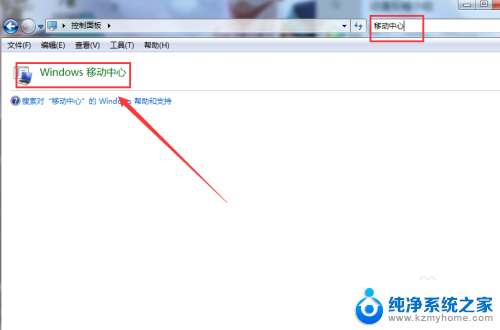
4.在移动中心我们可以看到“无线网络”一项,点击开启即可。
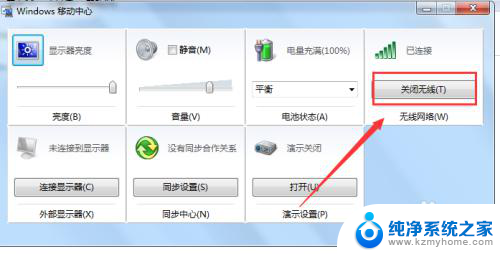
以上是关于如何打开笔记本电脑的无线功能的所有内容,如果有遇到相同情况的用户,可以按照小编的方法来解决。
笔记本电脑如何打开无线功能 笔记本电脑如何开启无线功能相关教程
- 笔记本无线网如何打开 笔记本电脑无线功能开启方法
- 电脑如何启用无线网络 笔记本电脑无线功能如何开启
- 笔记本电脑无线连接怎么打开 笔记本电脑无线功能如何启用
- 笔记本电脑能开蓝牙吗 笔记本电脑蓝牙功能开启步骤
- 联想笔记本电脑有蓝牙功能吗 联想笔记本如何打开蓝牙
- 电视机怎么开启无线投屏 电视如何打开无线投屏功能
- 笔记本电脑怎么上无线网卡 笔记本电脑无线网卡如何开启
- 笔记本能直接连接打印机吗 笔记本如何连接无线打印机
- 海尔电视怎么开无线投屏功能 电视怎么打开无线投屏功能
- 笔记本电脑如何键盘发光 如何开启笔记本电脑键盘背光功能
- ps删除最近打开文件 Photoshop 最近打开文件记录清除方法
- 怎么删除邮箱里的邮件 批量删除Outlook已删除邮件的方法
- 笔记本电脑的麦克风可以用吗 笔记本电脑自带麦克风吗
- thinkpad没有蓝牙 ThinkPad笔记本如何打开蓝牙
- 华为锁屏时间设置 华为手机怎么调整锁屏时间
- 华为的蓝牙耳机怎么连接 华为蓝牙耳机连接新设备方法
电脑教程推荐
- 1 笔记本电脑的麦克风可以用吗 笔记本电脑自带麦克风吗
- 2 联想电脑开机只显示lenovo 联想电脑开机显示lenovo怎么解决
- 3 如何使用光驱启动 如何设置光驱启动顺序
- 4 怎么提高笔记本电脑屏幕亮度 笔记本屏幕亮度调节方法
- 5 tcl电视投屏不了 TCL电视投屏无法显示画面怎么解决
- 6 windows2008关机选项 Windows server 2008 R2如何调整开始菜单关机按钮位置
- 7 电脑上的微信能分身吗 电脑上同时登录多个微信账号
- 8 怎么看电脑网卡支不支持千兆 怎样检测电脑网卡是否支持千兆速率
- 9 荣耀电脑开机键在哪 荣耀笔记本MagicBook Pro如何正确使用
- 10 一个耳机连不上蓝牙 蓝牙耳机配对失败